Tkinter Buttion按钮的用法
和 Windows 编程类似,在 Tkinter 中最常用的也是一些组件。Tkinter几乎包含其他图形界面库所包含的全部组件,不同的组件可以完成不同的任务,本节介绍的 Button 按钮就属于其中的一个。
按钮(Button)有两个比较常用的属性,一个是 text,表示按钮上的文字;另外一个是 command,表示该按钮被鼠标单击时需要调用的函数。
下面的代码演示了创建按钮和处理按钮事件。在按钮被单击时修改窗口的标题信息,第一个按钮被单击时显示“按钮 1 被单击”,第二个按钮被单击时显示“按钮 2 被单击”。这里我们借用标题栏来作为调试输出。
import sys
if sys.version_info.major == 3:
import tkinter as tk
elif sys.version_info.major == 2:
import Tkinter as tk
def button1_click_handler(): # 第一个按钮被单击的处理函数
root.title(u"按钮1被单击")
def button2_click_handler(): # 第二个按钮被单击的处理函数
root.title(u"按钮2被单击")
root = tk.Tk() # 主窗口
root.title(u"按钮演示") # 窗口标题
root.geometry("400x50")
button1 = tk.Button(root, text=u"按钮1", command=button1_click_
handler)
button1.grid(row=0, column=0)
button2 = tk.Button(root, text=u"按钮2", command=button2_click_
handler)
button2.grid(row=0, column=1)
root.mainloop()
运行后出现如图 1 所示的窗口。
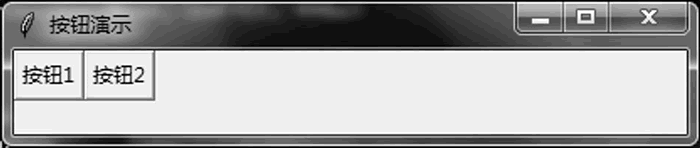 图 1 普通按钮
图 1 普通按钮单击“按钮 1”后窗口如图 2 所示。
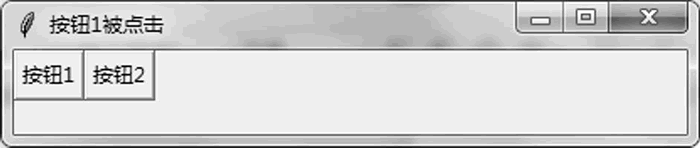 图 2 单击按钮后修改标题
图 2 单击按钮后修改标题单击“按钮 2”后窗口如图 3 所示。
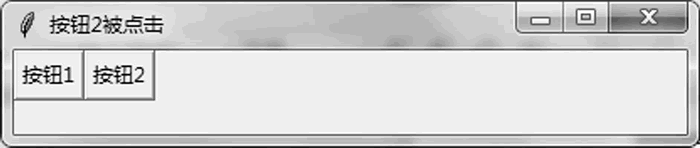 图 3 再次单击按钮后修改标题
图 3 再次单击按钮后修改标题神龙|纯净稳定代理IP免费测试>>>>>>>>天启|企业级代理IP免费测试>>>>>>>>IPIPGO|全球住宅代理IP免费测试





